ファイルのオープン
ファイルを開きます。
- ダイアログがファイル名入力ボックスに関連している場合、保存されたディレクトリではなく、入力ボックスに指定されたパスからディレクトリは開かれます。
- 一部のダイアログでは、保存されたディレクトリではなく、ユーザーが通常選択を行うインストレーション内のディレクトリに導かれます。
- そのディレクトリが有効ではない場合、ファイルダイアログは、アプリケーションの起動ディレクトリを開きます。
- ホームツールのファイルツールグループから、Open Modelツールをクリックします。

図 1. - メニューバーからを選択します。
- Ctrl + Oを押します。
- ファイルを直接モデリングウィンドウにドラッグ&ドロップしてください。HyperMeshでは、ドロップされたファイルの拡張子に基づいて、デフォルトのファイルタイプが選択されます。これにより、ファイルに適切なリーダーが使用されます。別のリーダーを使いたい場合は、手動で変更できます。
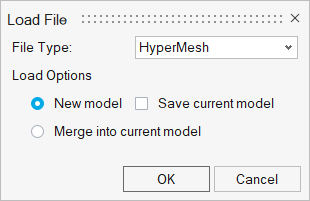
図 2.制約事項: 一度にドラッグ&ドロップできるファイルは1つだけです。
![]() をクリックして、ファイルをリストに固定します。
をクリックして、ファイルをリストに固定します。
HyperViewでモデルファイルを開く方法の詳細については、アニメーションファイルのオープンを参照してください。
HyperGraphで時刻歴ファイルを開く方法の詳細については、ファイルを使用したカーブ作成を参照してください。